Permissão de envio de e-mail (Gmail) por aplicativos de terceiros.
Antes para que fosse possível o envio de e-mails do Gmail usando o CH, é preciso ativar uma opção chamada “Acesso a app menos seguro”, no entanto esse recurso será mudado pela Google. A seguir mostraremos com detalhes como proceder.
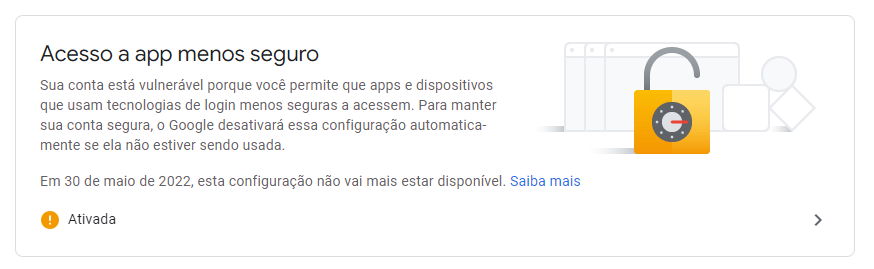
Permissão de envio de e-mail por aplicativos de terceiros.
- Na página principal do Google, selecione a sua conta situada no canto superior direito, e em seguida clique em ‘Gerenciar sua Conta do Google’.
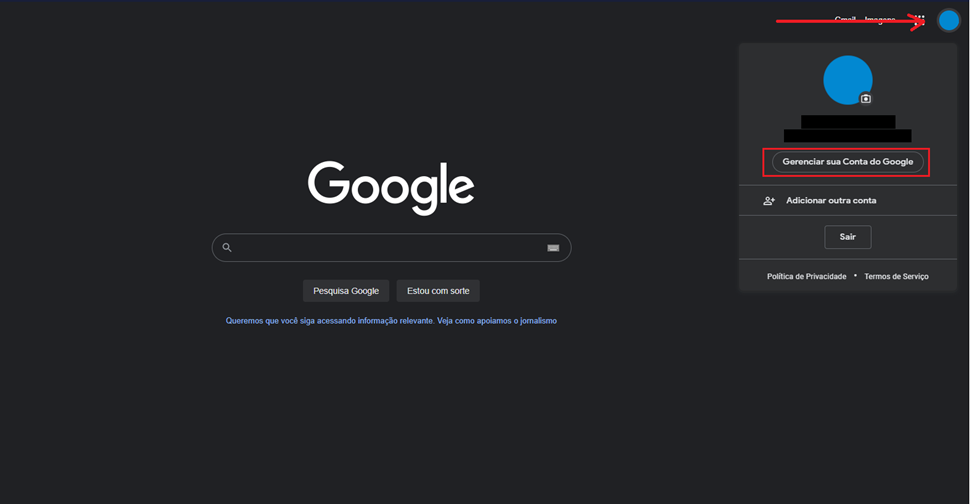
2 – Selecione a categoria ‘Segurança’ situada no lado esquerdo da página, e sem seguida ‘Verificação em duas etapas’ se a mesma estiver Desativada (Se estiver ativada pule para a etapa 7).
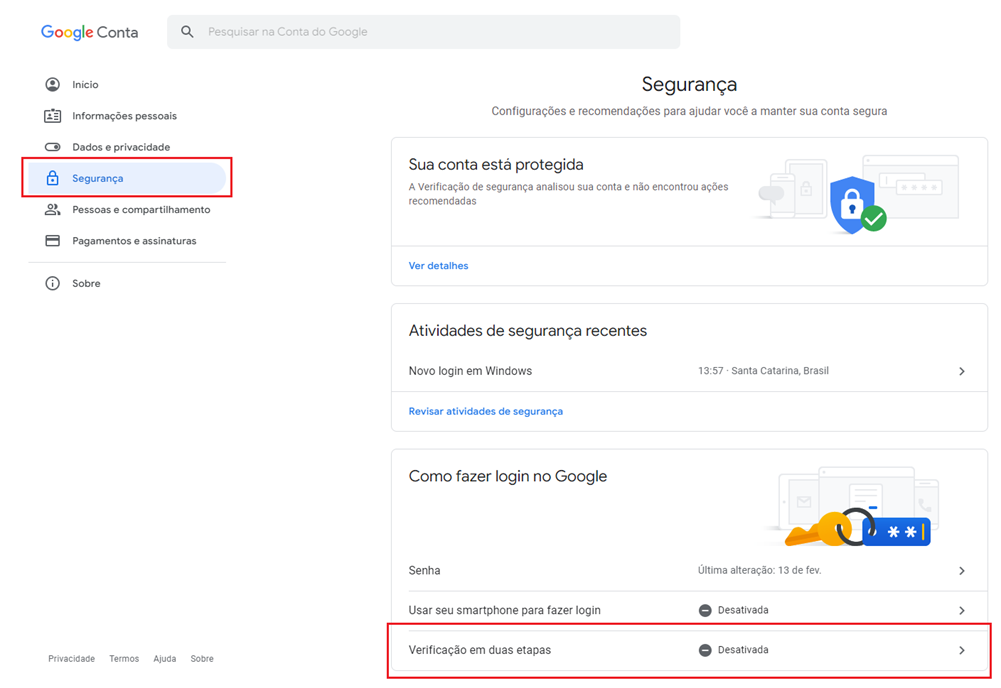
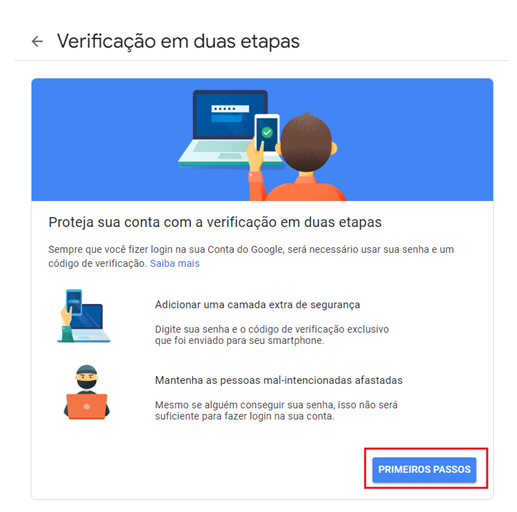
*Clique em ‘Primeiros passos’.
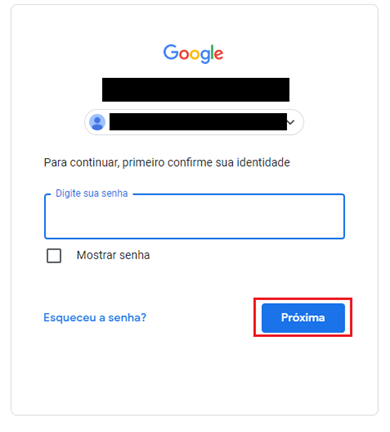
*Informe a sua senha e clique em ‘Próximo’.
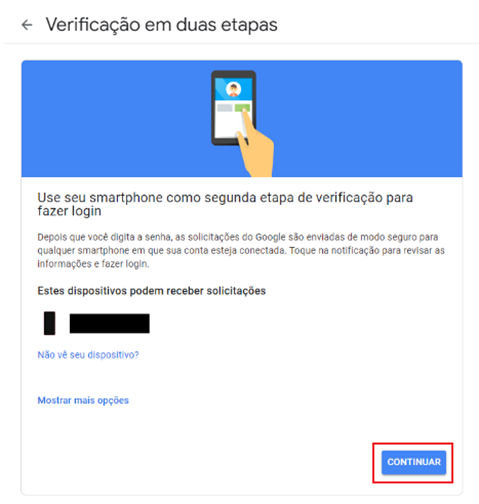
*Clique em ‘Continuar’.
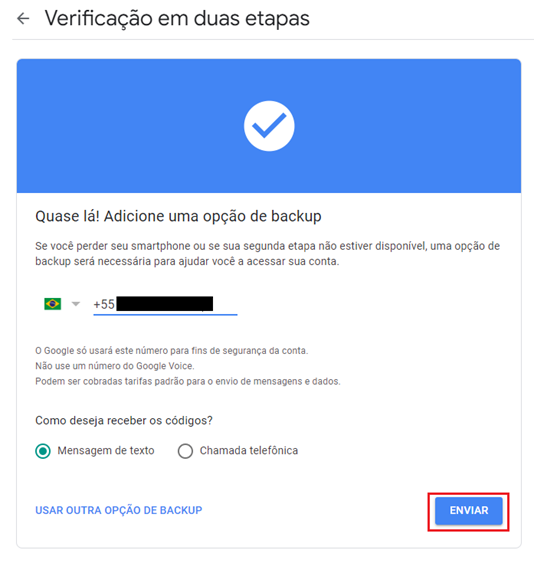
3 – Informe um celular/telefone. (Formato DDD + número), selecione o modo em que deseja escolher o código de ativação, e clique em ‘Enviar’.
*Será enviado um código (SMS ou ligação) para o número informado.
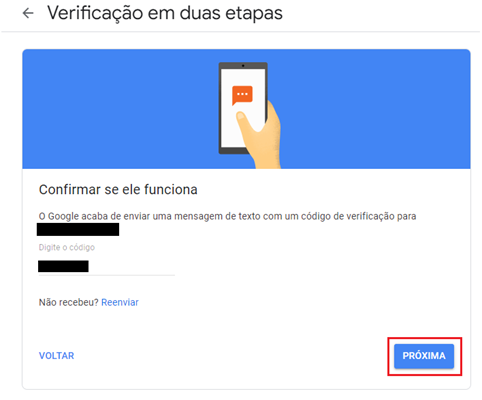
4 – Informe o código recebido e clique em ‘Próxima’.
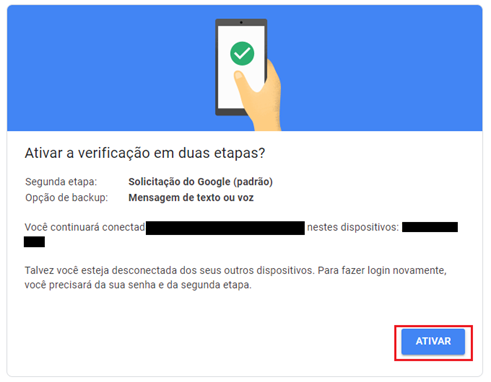
5 – Clique em ‘Ativar’.
*Após esse processo será ativado a verificação em duas etapas.
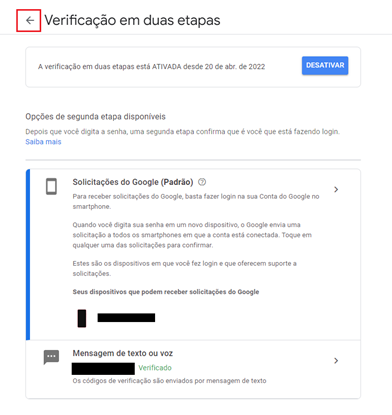
6 – Após ativar a verificação em duas etapas, clique na seta para voltar.
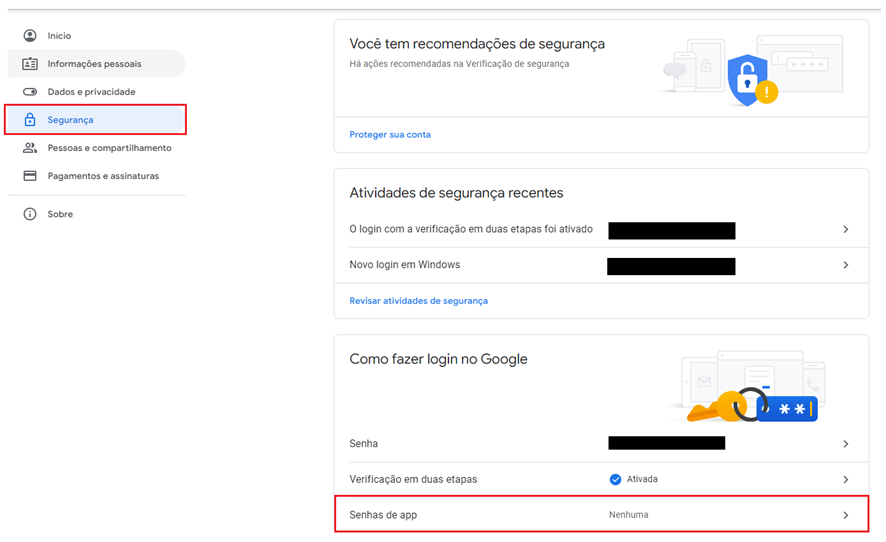
7 – Se estiver em outra categoria, acesse novamente ‘Segurança’, situada no lado esquerdo da página, e clique em ‘Senhas de app’.
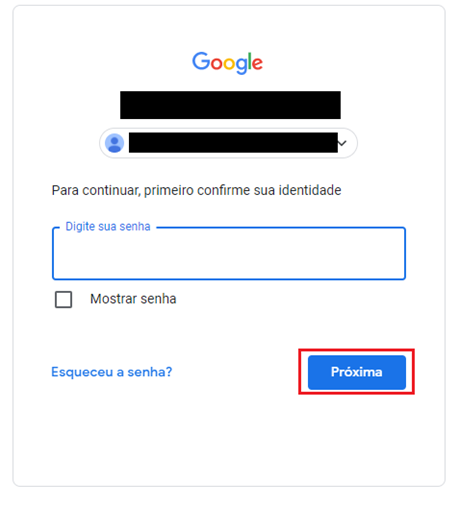
*Informe novamente a sua senha e clique em ‘Próxima’.
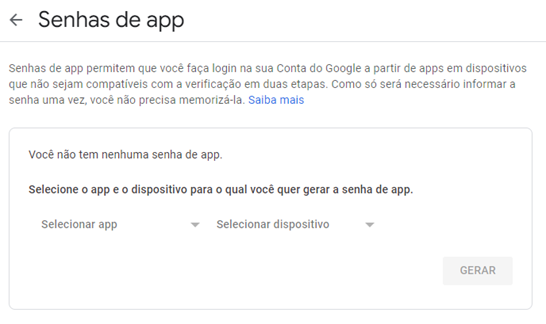
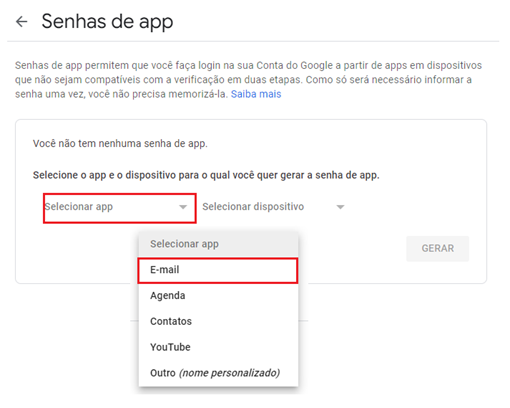
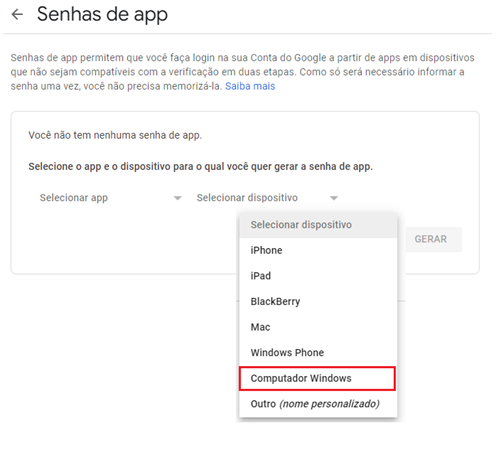
8 – No campo ‘Selecionar app’ selecione o item E-mail. Em ‘Selecionar dispositivo’, selecione o item Computador Windows.
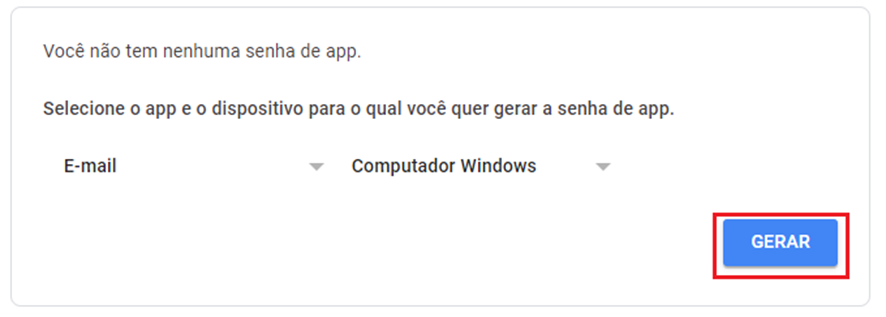
9 – Após selecionar os itens, clique em ‘Gerar’.
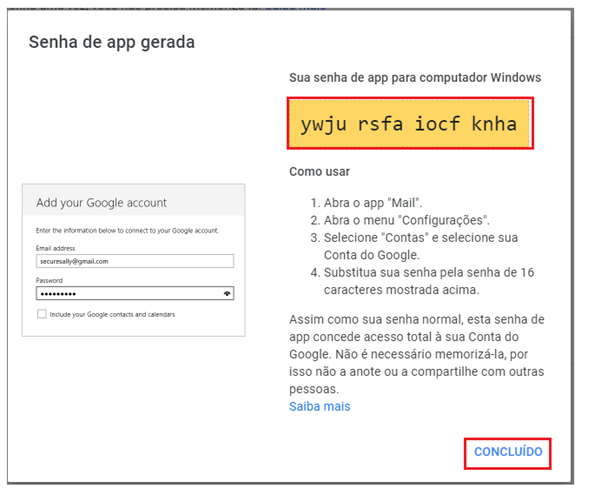
Será gerado um código (campo destacado em amarelo), esse código será informado no campo ‘Senha de acesso’ do CHERP.
Para informar essa nova senha acesse
CHERP>Utilitários>Configurações>Aba ‘Contas de e-mail’ e altere a senha
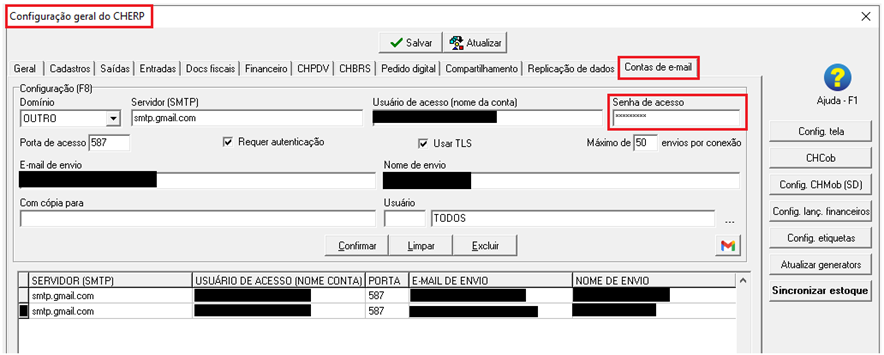
Após esses passos está habilitado o envio de e-mail com a conta Google.